七彩虹C.H110M-T PRO主板bios设置视频教程
本视频为七彩虹C.H110M-T PRO主板的bios设置教程,其他七彩虹主板C.H110M-T PRO系列的都可以参考借鉴。视频来源为U深度用户向我司有偿提供,视频为U深度所有,仅供大家参考学习,请勿私自转载,谢谢。
七彩虹C.H110M-T PRObios设置教程:
1.开机后不停的按键盘上的Delete键,进入bios界面,可以在图片上标注的地方修改语言。

2.选择高级,选择SATA和RST配置,SATA控制器设置为启动,SATA模式选择按回车选择 AHCI。

3.按ESC返回选择CSM配置,第一个CSM开头的选择开启,启动项过滤选择UEFI和Legacy。
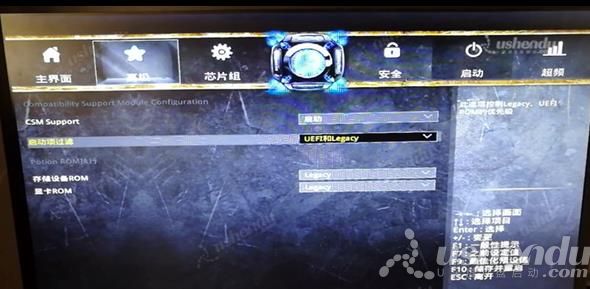
4.按ESC返回点击USB配置,传统USB配置选择开启。

5.ESC键返回选择启动,选择最后一个Hard开头的,将U盘调到第一个。

6.返回到上个界面,启动项#1把U盘调整到第一个。
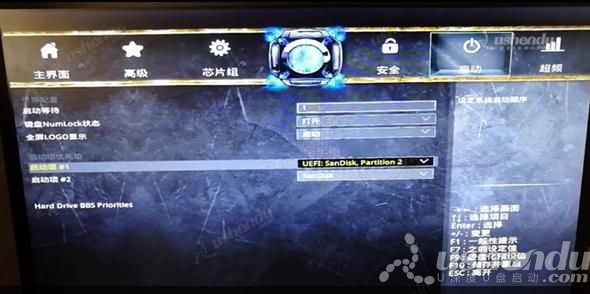
7.点击F10保存退出。电脑会重启进入PE。
可以使用另外一种方法电脑的快捷按键进入PE系统。
8.开机后不断按F11,选择UEFI模式的U盘。按回车后电脑会自动重启进入PE系统

视频流程说明:
1.进入计算机的BIOS设置功能,进行硬盘模式更改的操作方法。(一般情况可以不需要进行设置,以免影响正常使用)
2.电脑引导启动模式的修改。(传统引导启动与UEFI引导启动模式的切换)
3.进行U盘优先启动设置,将制作好的U盘启动盘设置为第一启动项,然后保存重启进入PE模式的操作方法。
4.开机启动按快捷键呼出快捷选项框,选择U盘启动,进入PE的操作方法。(推荐使用此方式)
备注:不同的主板或笔记本型号,设置bios设置及U盘快捷键也不同,请大家根据自己电脑类型,选择对应的教程视频观看学习。如果有任何软件方面的问题,请点击官网首页的客服QQ,与我们软件的客服MM联系。U深度感谢您的支持。
本款七彩虹主板C.H110M-T PRO型号的BIOS设置快捷键为:Delete键
本款七彩虹主板C.H110M-T PRO型号的快捷启动键为:F11键